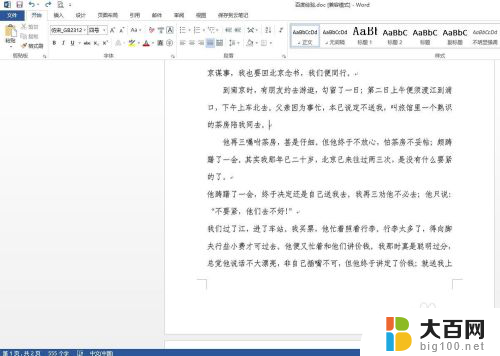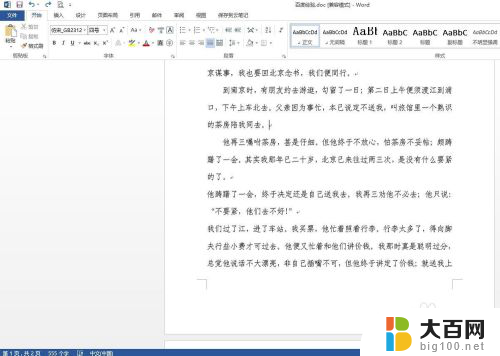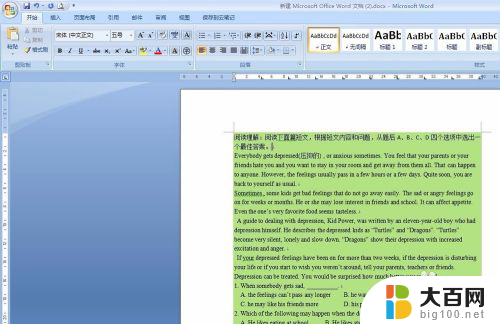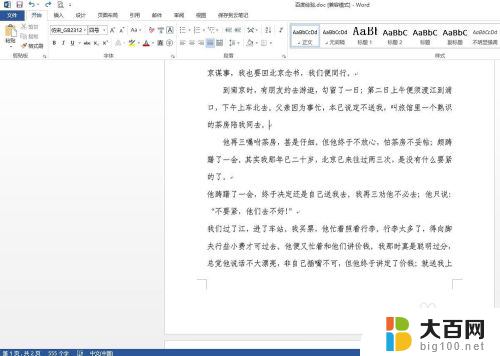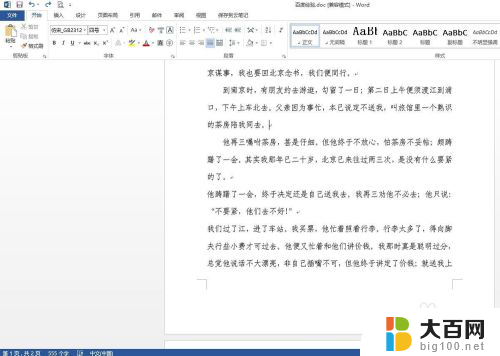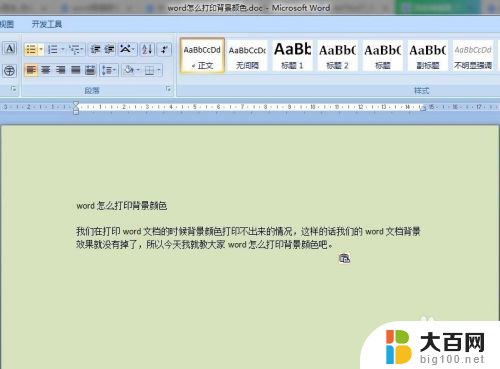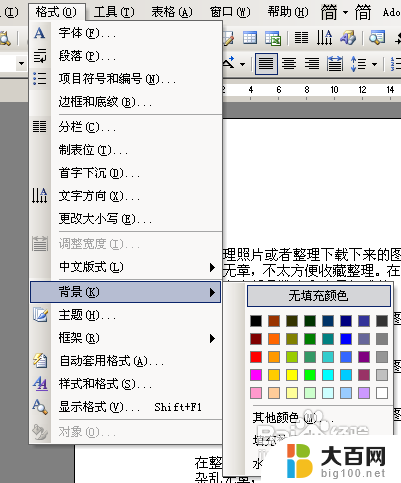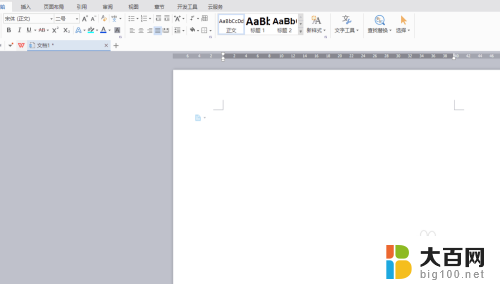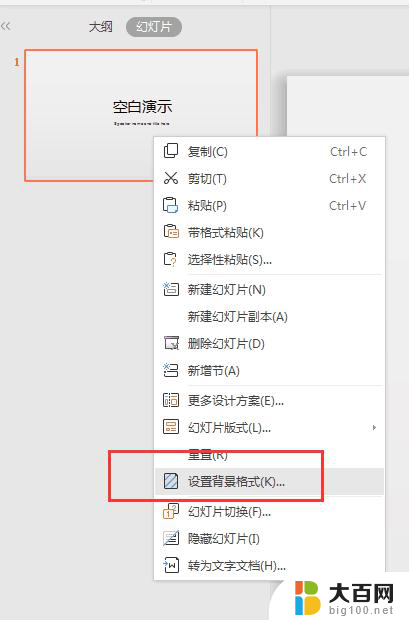word怎么调背景颜色 word背景色设置方法
在现代社会中人们对于个人设备的个性化需求越来越高,其中调整背景颜色是一种常见的个性化设置,它可以让我们的设备更加符合个人喜好和风格。如何调整背景颜色呢?调整背景颜色的方法很简单。我们可以通过在设置中找到背景色选项,并选择我们喜欢的颜色来进行设置。这样一来我们的设备就能呈现出我们独特的个性了。调整背景颜色不仅能增加设备的美观度,更能让我们在使用过程中感到愉悦和舒适。无论是在手机、电脑还是其他设备上,调整背景颜色都是一个简单又实用的个性化设置方法。让我们一起来尝试吧!
操作方法:
1.第一步:打开word文档。
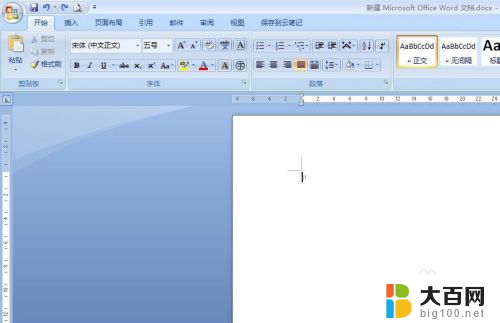
2.第二步:找到菜单栏“页面布局”中的“页面颜色”工具按钮。
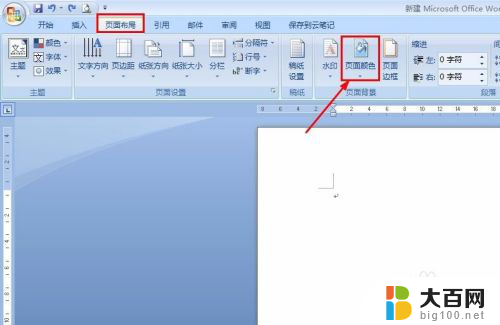
3.第三步:单击“页面颜色”,我们可以按照自己的需要选择颜色。
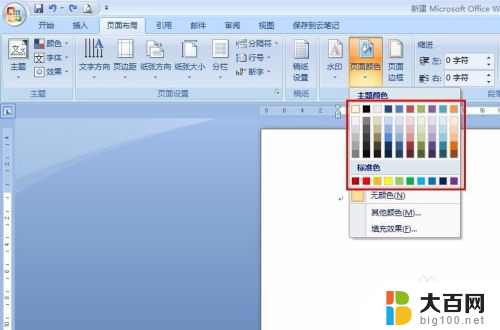
4.第四步:如果给定的颜色中没有我们喜欢的,可以选择“其他颜色”。
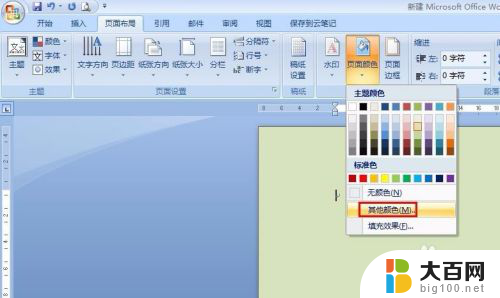
5.第五步:在弹出的颜色选取框中,选择自己喜欢的颜色。并单击“确定”按钮即可。

6.第六步:还可以在“填充效果”中选择不同的效果。
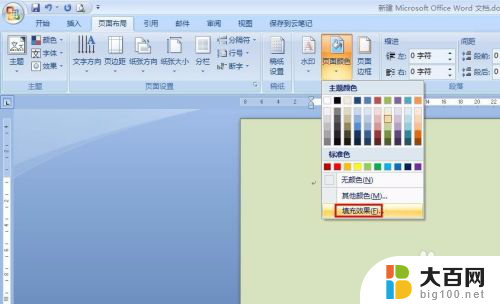
7.第七步:按照自己的喜好,选择合适的渐变效果、纹理效果等即可。
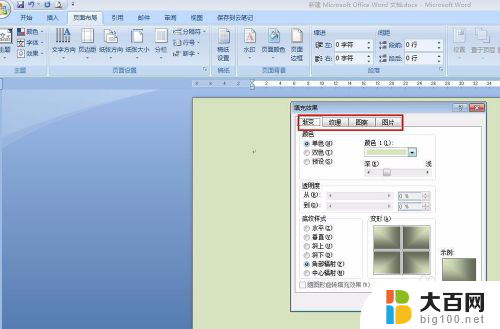
8.操作完成,最终效果如下图。
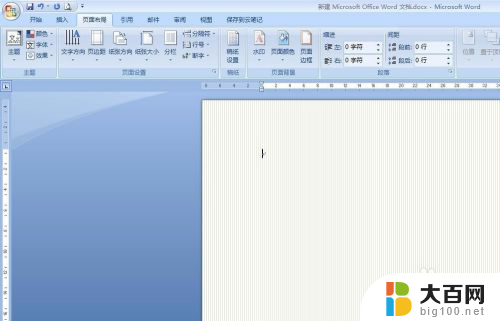
以上就是如何调整Word的背景颜色的全部内容,如果还有不清楚的用户,可以参考一下小编的步骤进行操作,希望对大家有所帮助。